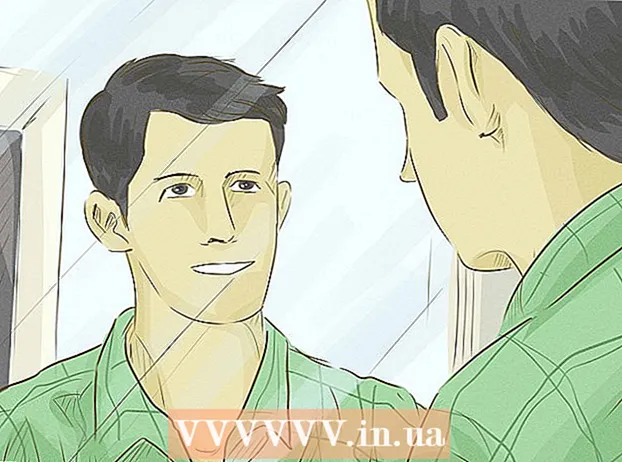Forfatter:
Lewis Jackson
Oprettelsesdato:
12 Kan 2021
Opdateringsdato:
1 Juli 2024

Indhold
Download og se YouTube-videoer offline kan være nyttigt, når du planlægger at gå til steder, hvor der ikke er internet, og du vil se dine yndlingsvideoer. At se YouTube-videoer offline kan også spare dig for månedlig datalagring hos din trådløse internetudbyder, hvis du foretrækker at se en video igen og igen. YouTube-videoer kan downloades og ses offline ved hjælp af en computer, iOS-enhed eller Android.
Trin
Metode 1 af 2: Se YouTube offline på en computer
Gå til den YouTube-video, du vil se offline senere.

Kopier URL'en til YouTube-videoen, der vises i browserens adresselinje.
Find KeepVid-webstedet på www.keepvid.com/.

Indsæt YouTube-video-URL'en i feltet øverst på sessionen ved hjælp af KeepVid.
Klik på "Download" til højre for URL-feltet.

Klik på "Ja", når du bliver bedt om at køre Java til download af YouTube-videoer. En liste over forskellige filformater til YouTube-videoer vises på skærmen.
Højreklik på linket for at få det filformat, du vil downloade. For eksempel, hvis du planlægger at se en video på din computer eller tablet, skal du højreklikke på den fil, der siger "Download MP4".
Vælg "Gem som". YouTube-videoer downloades til din computer, og du kan til enhver tid se dem offline. reklame
Metode 2 af 2: Se YouTube offline på iOS / Android
Gå til App Store eller Google Play Store på en iOS- eller Android-enhed.
Find og installer iTube-apps. iTube er en gratis applikation, der giver dig mulighed for at se og administrere YouTube-videoer.
- På Android-enheder kaldes iTube "PlayTube".
Start iTube eller PlayTube, når appen er installeret på enheden.
Gå til den YouTube-video, du planlægger at se offline i iTube / PlayTube.
Tryk på knappen "Afspil" for at begynde at se YouTube-videoer.
Tryk på diskettikonet i øverste højre hjørne af iTube / PlayTube-sessionen.
Tryk på "Udført" for at bekræfte, at du vil gemme YouTube-videoen på din enhed. Videoen begynder at downloade.
Tryk på "Cache" i bunden af din iTube / PlayTube-session for at få adgang til og se alle YouTube-videoer, du har downloadet. Alle videoer i Cache kan ses offline uden internetforbindelse. reklame
Advarsel
- Inden du downloader nogen YouTube-video til en computer eller mobilenhed, skal du gennemgå YouTubes vilkår i aftalen. Download af videoer, der er sendt til YouTube, kan overtræde ophavsretslove og udsætte dig for gener af lokale love.
Relaterede indlæg
- Indstil offline filer i boks på iOS (Konfigurer offline filer på iOS-enheder)